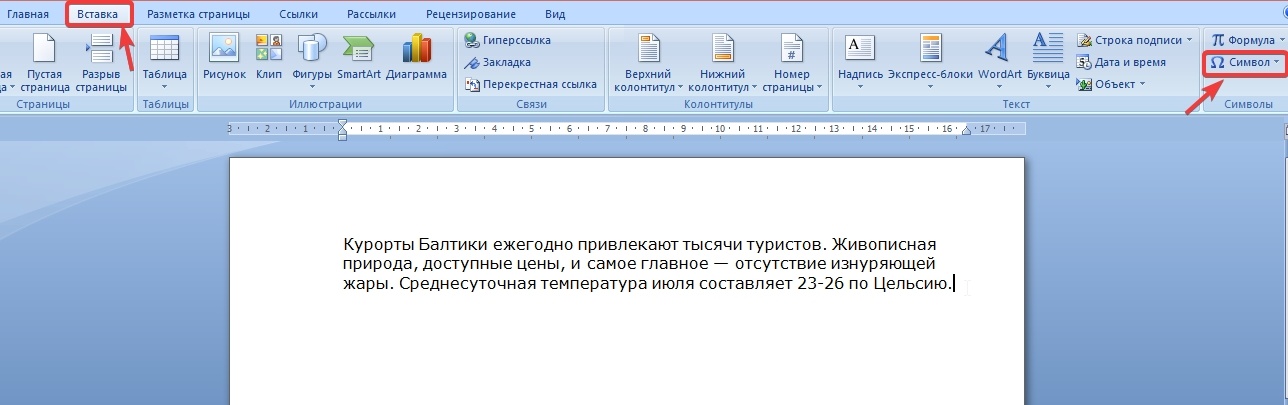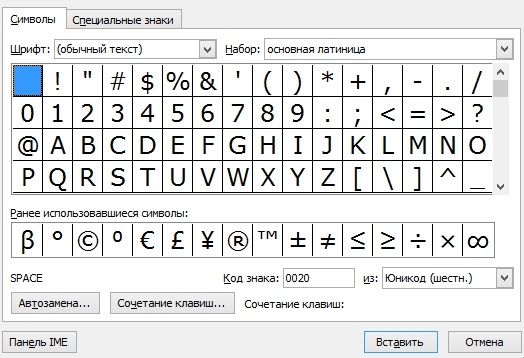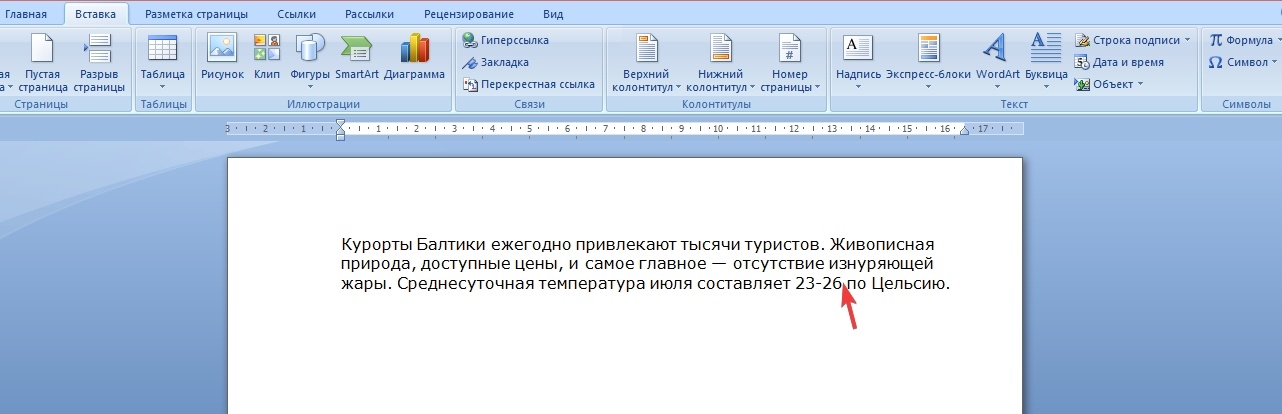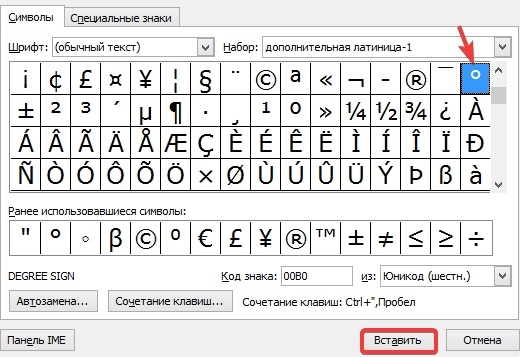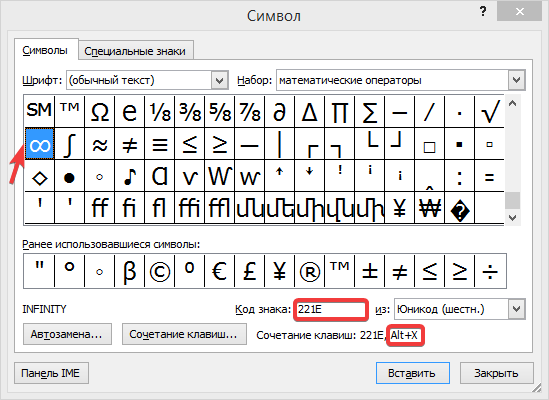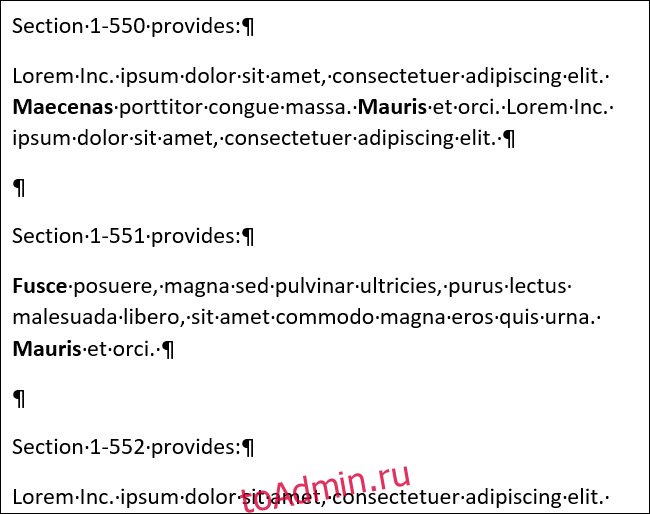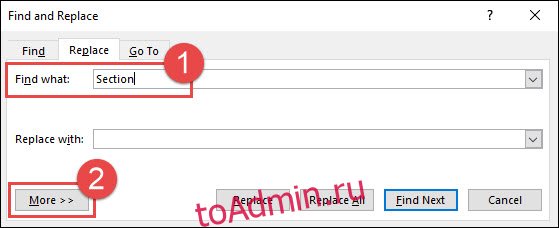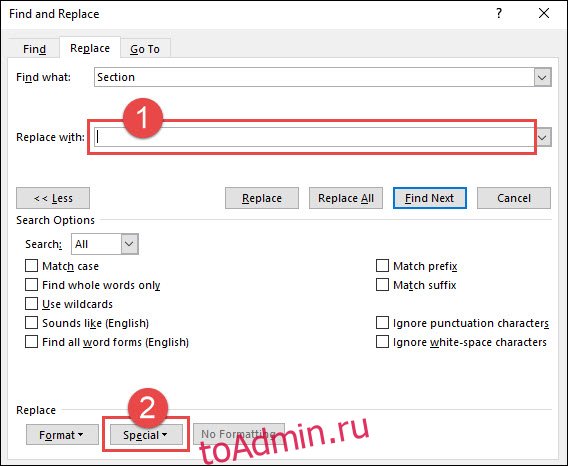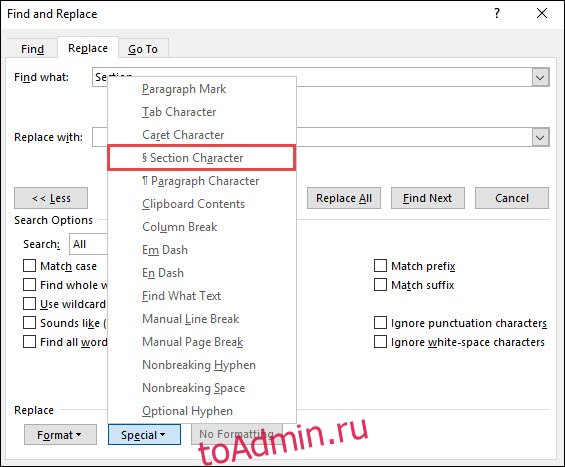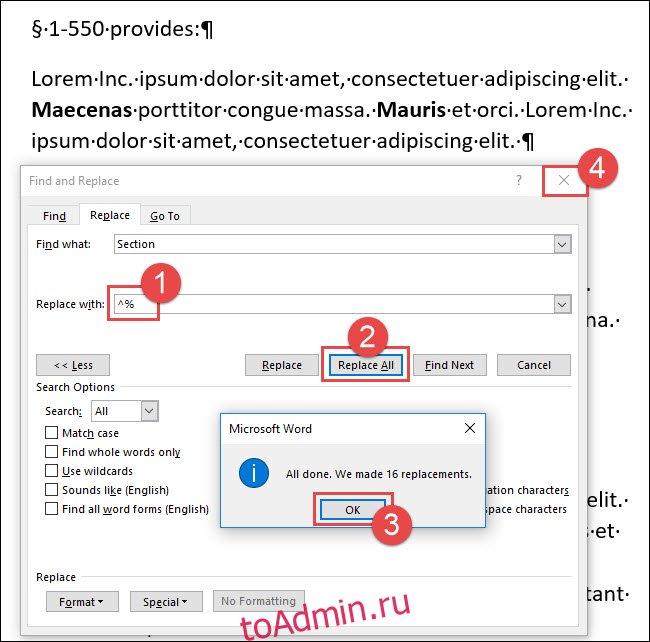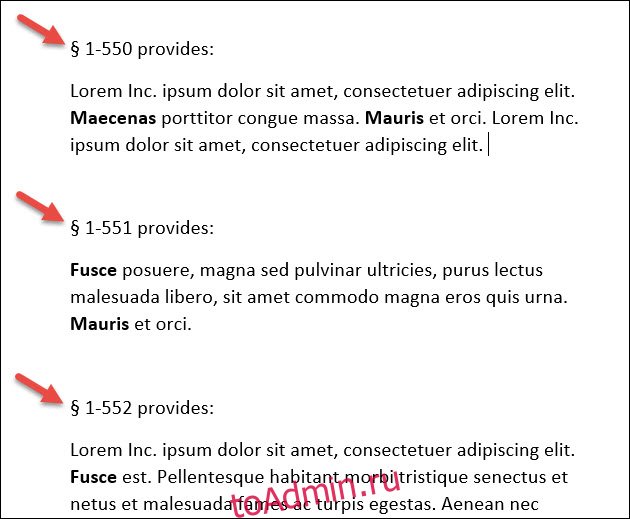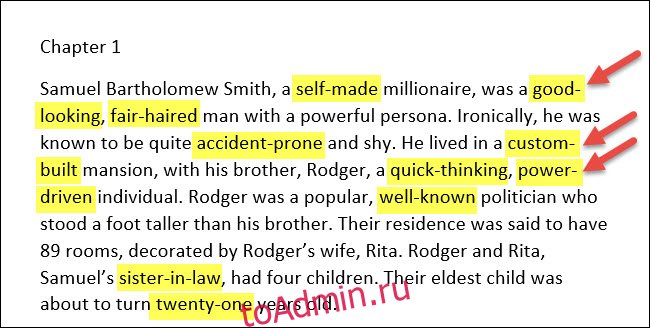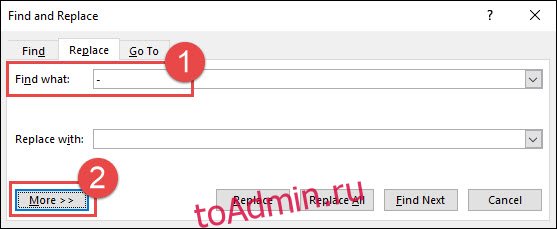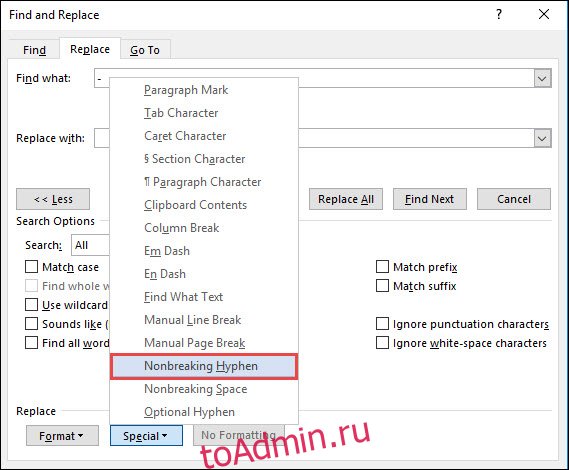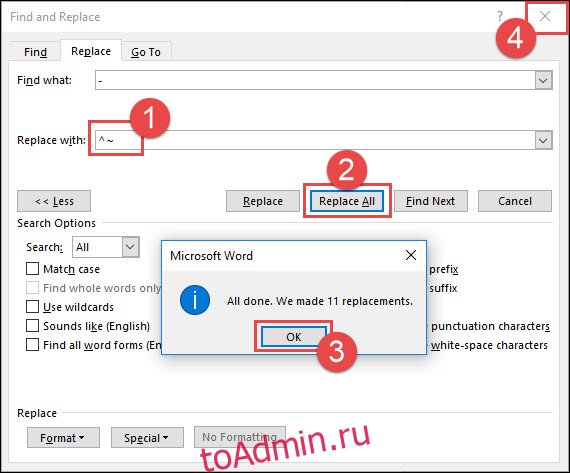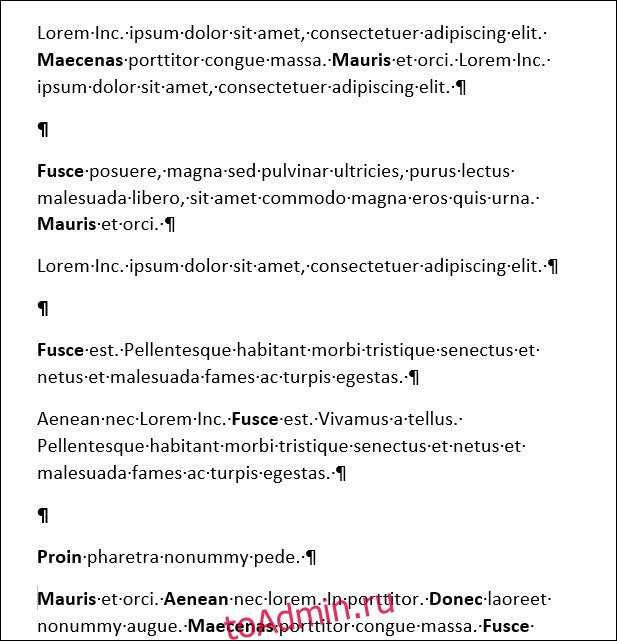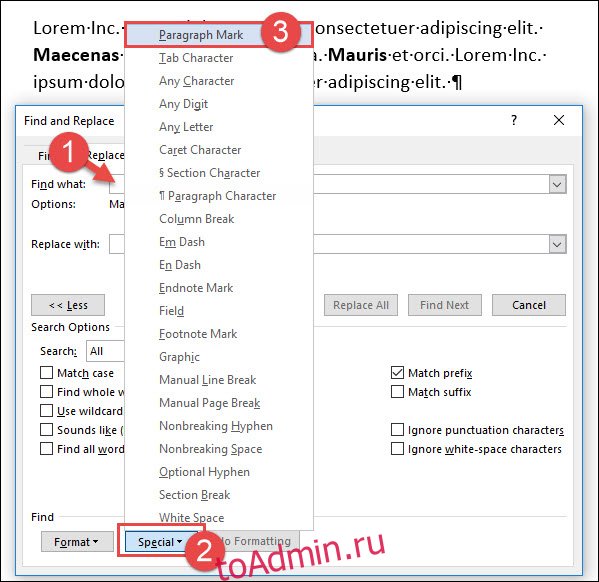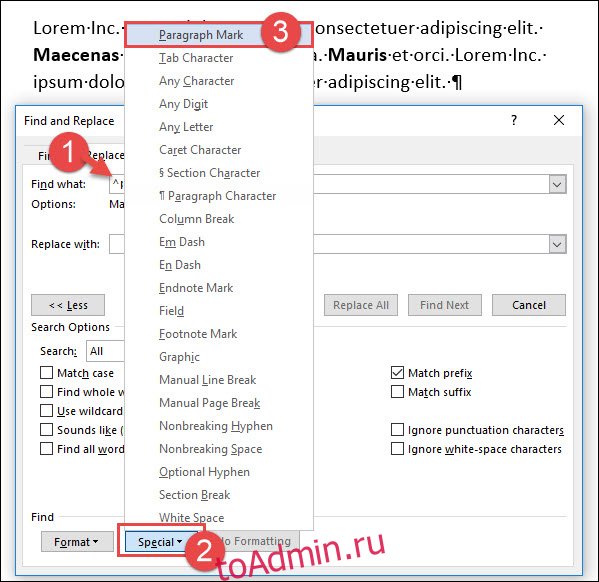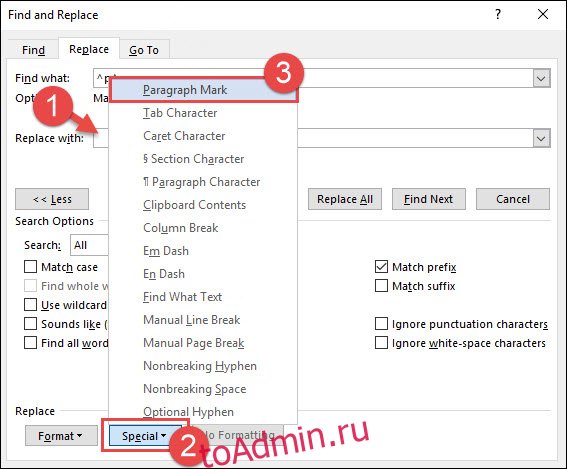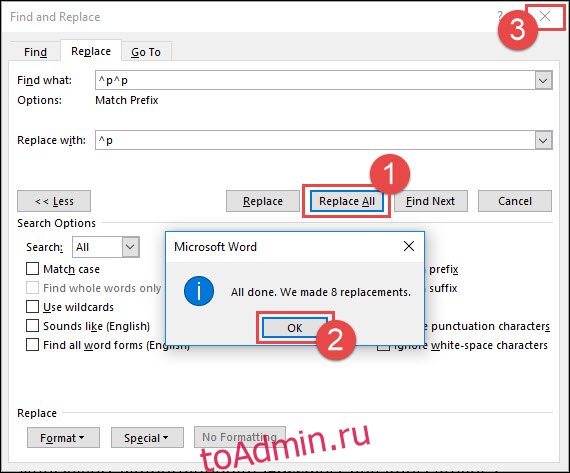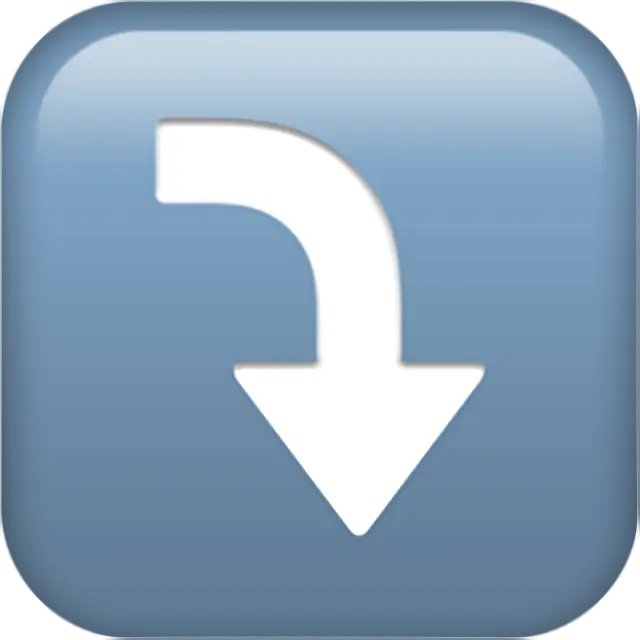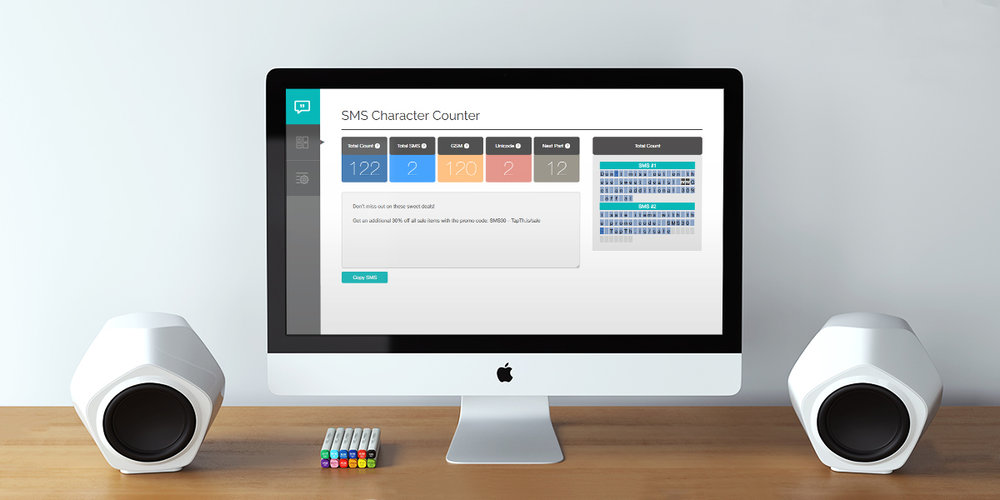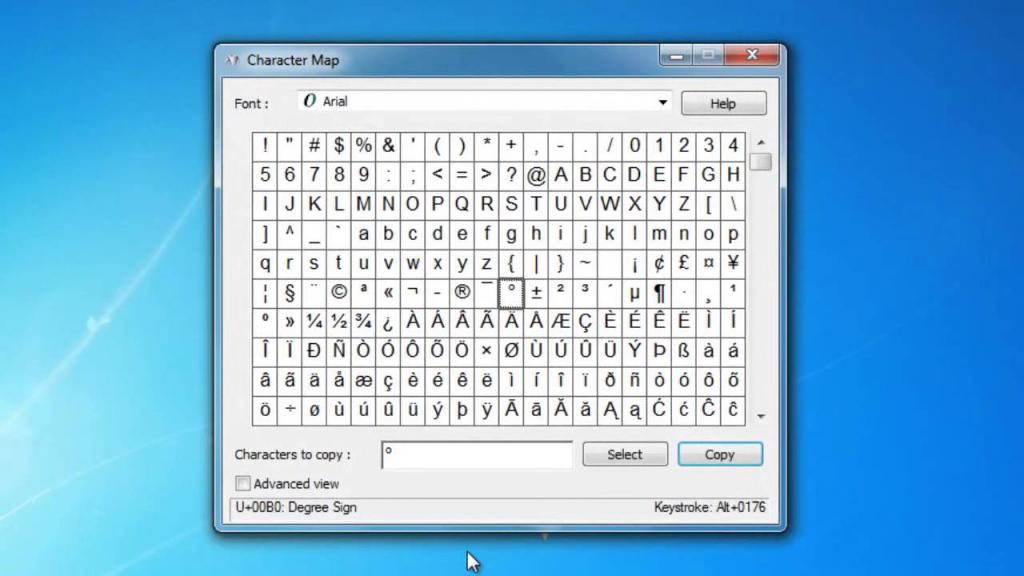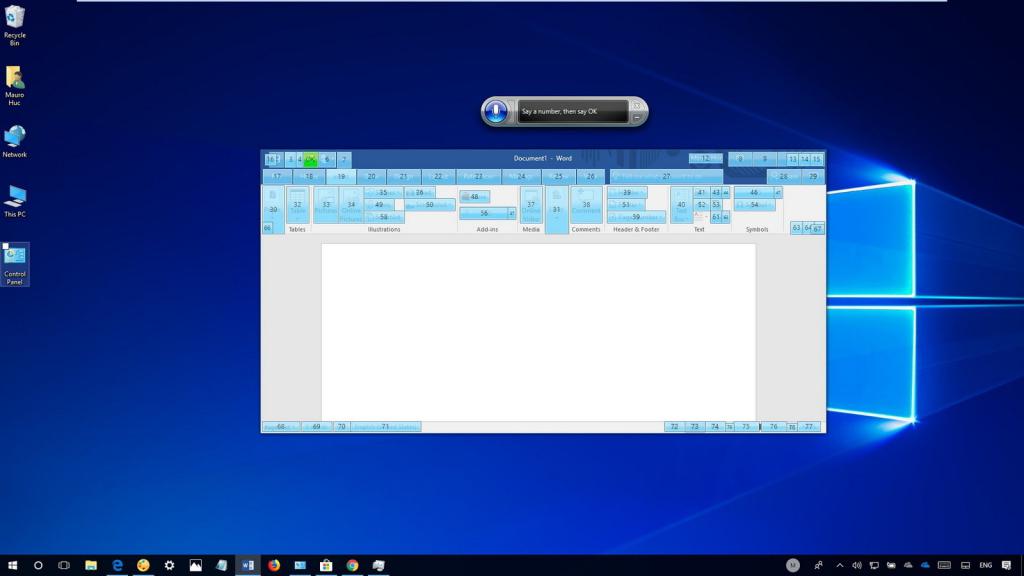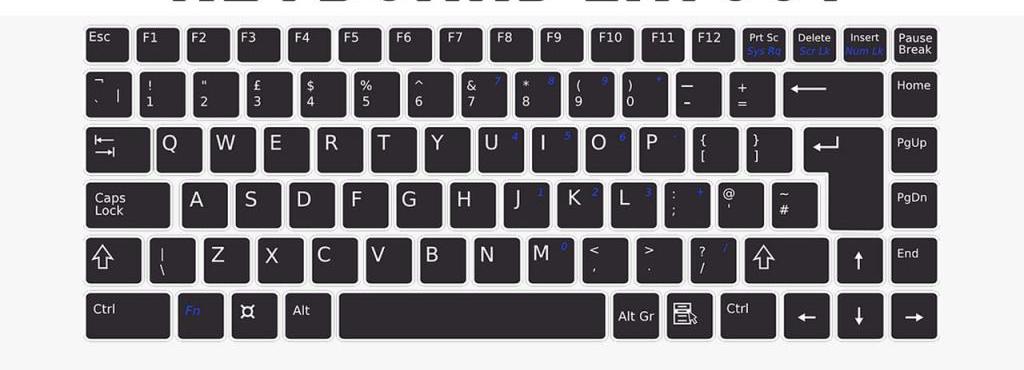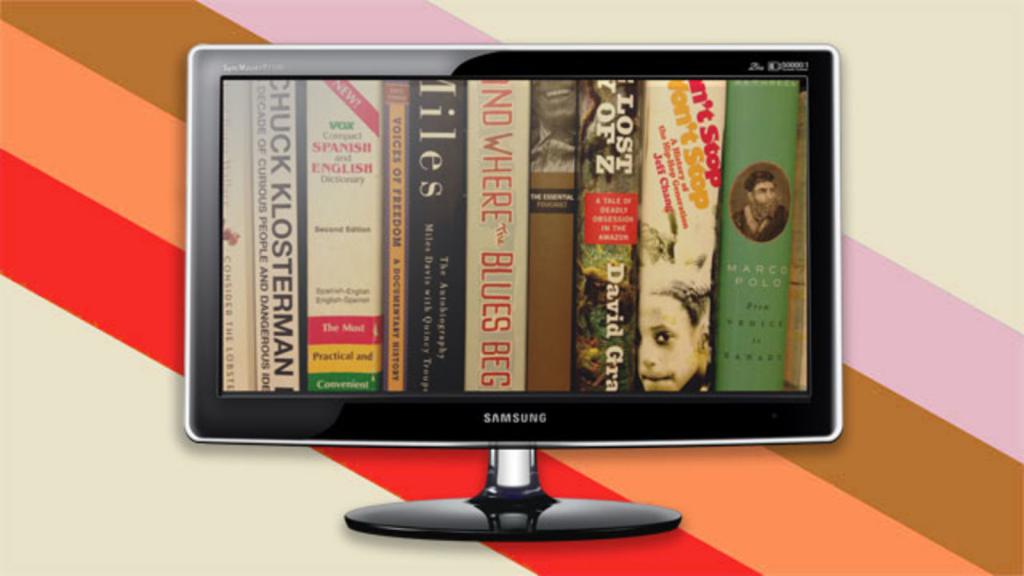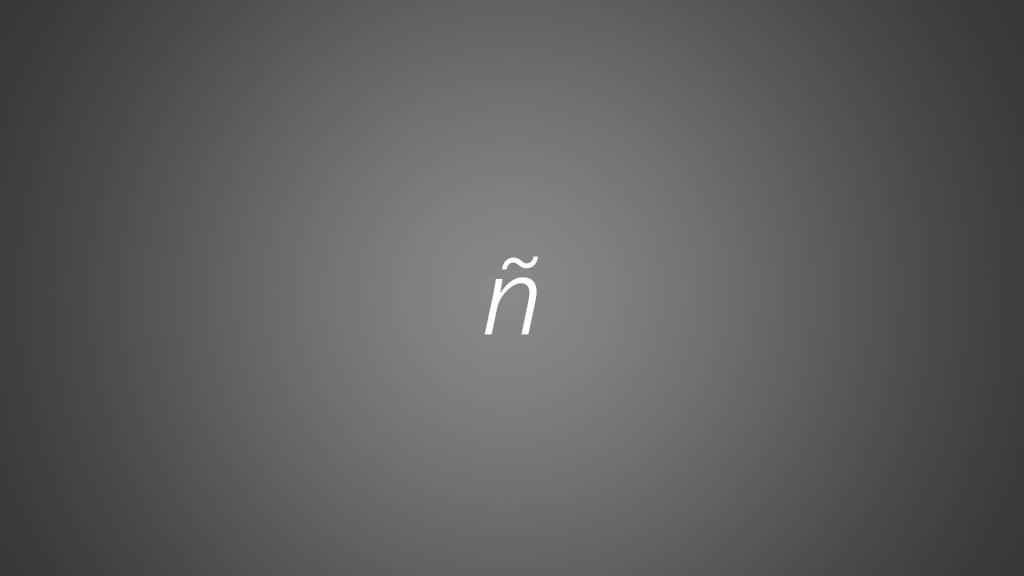На обычной компьютерной клавиатуре расположено около ста кнопок. На вспомогательные символы места попросту нет. Лайфхакер расскажет о трёх способах, которые помогут быстро отыскать спецсимвол, нарисовав его с помощью мыши или пальца, а затем использовать для своих нужд.
На самом деле обычной клавиатуры вполне достаточно, чтобы вывести, например, значок ‰. Всего-то нужно знать, что в таблице Alt-кодов символу промилле соответствует комбинация цифр 0137. Сложно? Тогда придётся полистать длинные списки спецсимволов, которые есть в каждом текстовом редакторе. Долго? Тогда предлагаем более быстрые варианты.
Специальные символы в Microsoft Word
Главным офисным инструментом всё ещё остаётся пакет Microsoft Office. Две его программы — Word и Excel — имеют режим уравнений, который упрощает создание сложных математических конструкций. В нём и спрятана функция рукописного ввода всевозможных закорючек из мира корней и интегралов.
Плюсы: можно вводить несколько символов подряд и стирать неудачные.
Минусы: нет ни намёка на то, что за пиктограмма появилась на экране.
Специальные символы в Google Docs
Поклонников классических Win-32-приложений становится всё меньше. Со временем они и вовсе могут исчезнуть с лица Земли под ехидные комментарии евангелистов облачных технологий. А раз так, стоит внимательно изучить возможности Google Docs. В нём также предусмотрено окошко для написания спецсимволов от руки.
Плюсы: более точное распознавание (субъективно), расшифровка результатов поиска, а также кодировка в UTF.
Минусы: как таковых нет.
Специальные символы в веб-приложении Mausr
Прогуливаясь по дворам Долгопрудного, можно встретить надпись на стене: «Любимая, твой η = 0». Интригует, не правда ли? Разгадать загадку хочется, но компьютера с Microsoft Word нет под рукой. Не стоит отчаиваться. Нужно просто достать телефон и зайти на веб-сервис Mausr.
Нарисуем значок пальцем. Окажется, что перед нами седьмая буква греческого алфавита. В физике ей обозначают коэффициент полезного действия. Проведём аналогию и придём к выводу, что в Одинцово настенное послание приняло бы вид: «Любимая, ты бревно».
Плюсы: расшифровка результатов поиска, а также кодировка в HTML и UTF.
Минусы: не самое качественное распознавание (субъективно).
Работая в Word, большинство пользователей довольствуются символами на клавиатуре. Но при написании курсовых, дипломных или контрольных работ иногда требуются дополнительные знаки. Это может быть символ авторского права, предупредительной маркировки, математические знаки, греческие буквы, знак градуса или параграфа и т.д. Как найти их и вставить в текст?
Где искать символы?
Чтобы в Word открылась панель специальных символов, запустите программу, кликните «Вставка», перейдите к блоку «Символ». Откроется панель со специальными знаками, которые, по мнению разработчиков, чаще всего пользуются спросом.
Если нужные символы отсутствуют, кликните «Другие символы». Откроются все доступные знаки.
В открывшемся окне мы увидим много разных символов, сгруппированных по назначению и стилю. Чтобы не путаться и быстро отыскать нужный знак, найдите дополнительный параметр поиска в разделе «Набор». Помимо основной латиницы, можно выбрать математические или фонетические знаки, денежные единицы, геометрические фигуры и др.
Ввод символов с помощью панели Word
Этот способ удобнее, если у вас разовая вставка дополнительных символов. Чтобы добавить нужный знак в текст, нужно:
- Расположить курсор там, где требуется специальный символ;
- Сделать переход Вставка→Символ;
- Нажать кнопку «Другие символы» — появятся все имеющиеся знаки;
- При необходимости смены шрифта, в левом углу щелкнуть «Шрифт», выбрать нужный из списка. Появятся все символы, относящиеся к выбранному шрифту;
- Выбрав подходящий, дважды кликнуть по нему или воспользоваться кнопкой «Вставить»;
- Если нужны дополнительные знаки, повторить алгоритм.
Пример вставки дополнительного символа через встроенный ввод
Рассмотрим все детально на примере знака «Градус Цельсия».
- Наводим курсор на соответствующее место в тексте.
- Используя вкладку «Вставка», переходим в меню «Символы», нажимаем «Другие символы». В открывшемся окне находим знак градуса. Кликаем на него и на кнопку «Вставить».
- Значок градуса Цельсия появляется в тексте на нужном месте.
Вставка символов с помощью комбинации клавиш
Способ пригодится, если нужные символы будут встречаться в документе часто. Чтобы каждый раз не тратить время на ввод знака через меню «Символы», проще запомнить или записать в ежедневнике сочетание клавиш для нужных символов.
Заходим в раздел «Символы», в качестве примера возьмем знак «Бесконечность». Находим код выбранного знака 221E и сочетание клавиш Alt+X.
Это означает, что добавить в документ знак бесконечности можно так: установить курсор в нужном месте, набрать код символа и комбинацию Alt+X.
Аналогично поступаем с другими знаками. Например, нам требуется обозначение математического корня в лабораторной работе. найдем его в таблице. Код символа 221A, комбинация клавиш для исполнения команды Alt+X.
Метод введения символов с помощью сочетания клавиш требует использовать цифровую клавиатуру Num Lock. Перед работой убедитесь, что она включена.
Работать с дополнительными символами не сложно. Тем, кто регулярно вводит их в документ, проще освоить второй способ — ввод через комбинацию клавиш. На первых порах процесскажется хлопотным, но запомнив частые комбинации, вы будете делать это на автоматиз ме и существенно облегчите себе работу.
Тест по теме «Как вставить специальные символы в Word»
В дополнение к поиску и замене текста Word позволяет искать специальные символы — табуляции, отступы, знаки абзаца и т. Д. — а затем заменять их другими специальными символами. Это может быть удобно для быстрых и простых изменений, которые обычно требуют немного больше времени для внесения вручную.
Когда полезны поиск и замена специальных символов?
Чтобы понять, когда может быть полезен поиск и замена специальных символов, давайте рассмотрим несколько примеров.
Допустим, вам нужно отредактировать объемный юридический документ. Вас попросили заменить слово «раздел» на символ раздела. Символ раздела представляет собой пару перекрывающихся символов «S» и часто используется в юридических документах для ссылки на пронумерованный раздел документа. В вашем документе более 50 страниц, и в нем есть множество ссылок на различные разделы. Вы можете легко заменить слово «раздел» на символ раздела с помощью поиска и замены.
Вы только что закончили писать черновик своего первого романа, и он включает в себя множество слов через дефис. Вам необходимо объединить слова, поставленные через дефис, заменив обычный дефис неразрывным дефисом. Вы начинаете заменять символ вручную, но через несколько попыток останавливаетесь. Вы знаете, что должен быть более простой способ. Есть! Просто используйте функцию «Найти и заменить», чтобы сделать всю работу за вас.
Коллега ушел в отставку, а вам поручили отредактировать отчет, над которым коллега работал до своего ухода. Отчет хорошо написан, но непоследовательный интервал между абзацами. После нажатия кнопки «Показать / скрыть» вы обнаружите, что в некоторых случаях вместо одного знака абзаца используются два. Один из способов исправить интервал между абзацами — нажимать клавишу Delete каждый раз, когда вы видите лишний знак абзаца. Но есть более быстрый способ — просто найдите каждое вхождение двух знаков абзаца и замените его одним знаком абзаца.
Слишком много специальных символов, чтобы подробно описать их все, но давайте рассмотрим несколько общих примеров того, как работает поиск и замена этих символов.
Пример первый: замена текста специальным символом
Допустим, ваш документ выглядит примерно так:
Примечание. Если вы не видите специальные символы в документе, вы можете включить их, нажав кнопку «Показать / скрыть» на ленте. Его значок выглядит как символ абзаца.
Вам необходимо заменить каждое вхождение слова «Раздел» символом раздела. Перейдите на вкладку «Главная» на ленте Word и нажмите «Заменить». Или вы можете нажать Ctrl + H.
Введите слово «Раздел» в поле «Найти», а затем нажмите кнопку «Еще >>», чтобы развернуть параметры поиска и замены.
Щелкните поле «Заменить на», чтобы поместить туда точку вставки, а затем нажмите кнопку «Специальный».
В раскрывающемся списке выберите «Символ раздела».
Обратите внимание, что поле «Заменить на» теперь содержит текст «^%» — это код Word для этого символа раздела. Нажмите кнопку «Заменить все». В этом примере было произведено 16 замен. Нажмите кнопку «ОК» и закройте окно «Найти и заменить».
Все вхождения слова «Раздел» теперь заменены символом раздела.
Пример второй: замена обычного дефиса неразрывным дефисом
В следующем примере обратите внимание, что в нашем примере абзаца довольно много слов с переносом, включая три случая, когда слова с переносом разделены на разных строках. Давайте заменим все обычные дефисы неразрывными, чтобы этого не произошло.
На вкладке «Главная» нажмите «Заменить» или просто нажмите Ctrl + H.
В поле «Найти» удалите любой существующий текст или символы, а затем введите один символ дефиса. При необходимости нажмите кнопку «Еще >>», чтобы развернуть параметры «Найти» и «Заменить».
Щелкните поле «Заменить на», чтобы поместить туда точку вставки. Удалите любой существующий текст или символы, а затем нажмите кнопку «Специальные».
В раскрывающемся списке выберите «Неразрывный дефис».
Обратите внимание, что код Word для неразрывного дефиса — «^ ~» — теперь добавлен в поле «Заменить на». Нажмите кнопку «Заменить все». В этом примере было произведено 11 замен. Нажмите кнопку «ОК» и закройте окно «Найти и заменить».
Word заменил все дефисы неразрывными дефисами. Обратите внимание, что слова через дефис на правом поле больше не разделены.
Пример третий: замена двух знаков абзаца на один знак абзаца
В этом примере мы хотим заменить любые двойные знаки абзаца одним знаком абзаца, удалив лишний интервал между абзацами.
На вкладке «Главная» нажмите кнопку «Заменить». Или вы можете нажать Ctrl + H.
Щелкните поле «Найти» и удалите любой существующий текст или символы. Нажмите кнопку «Дополнительно >>», чтобы открыть дополнительные параметры, нажмите кнопку «Особые», а затем выберите параметр «Отметка абзаца» в раскрывающемся списке.
Обратите внимание, что код Word для знака абзаца («^ v») был вставлен в поле «Найти». Нажмите кнопку «Специальный» еще раз, а затем снова нажмите «Метка абзаца» в раскрывающемся списке, чтобы разместить там второй знак абзаца. (Обратите внимание, что вы также можете просто ввести «^ v ^ v» в поле, если вы уже знакомы с кодами.)
Теперь в поле «Найти» есть два знака абзаца. Щелкните поле «Заменить на», удалите любой существующий текст или символы, а затем нажмите кнопку «Специальные». В раскрывающемся меню выберите «Знак абзаца».
На последнем шаге нажмите кнопку «Заменить все». В этом примере Word произвел восемь замен. Нажмите кнопку «ОК» и закройте окно «Найти и заменить».
Все вхождения двух знаков абзаца заменены одним знаком абзаца.
Как видите, использование функции «Найти и заменить» может сэкономить много времени при замене специальных символов в документах. И мы здесь лишь коснулись поверхности. В этом меню вас ждут и другие специальные символы.
Ниже приведена полная таблица специальных символов, для которых существуют буквенные мнемоники из спецификации Консорциума Всемирной Паутины W3.org.
Символы валют
Различные символы
Знаки препинания
Кавычки
Дроби
Математические символы
| Символ | HTML-код | CSS-код | Юникод® | Мнемоника | Название |
|---|---|---|---|---|---|
|
+ |
Плюс | ||||
|
− |
Минус | ||||
|
× |
Знак умножения | ||||
|
÷ |
Знак деления | ||||
|
= |
Знак равно | ||||
|
≠ |
Не равно | ||||
|
± |
Знак плюс-минус | ||||
|
¬ |
Знак отрицания | ||||
|
< |
Знак меньше | ||||
|
> |
Знак больше | ||||
|
° |
Знак градуса | ||||
|
¹ |
Верхний индекс 1 | ||||
|
² |
Верхний индекс 2 | ||||
|
³ |
Верхний индекс 3 | ||||
|
ƒ |
Латинская строчная буква «f» с хвостиком или знак флорина | ||||
|
% |
Знак процента | ||||
|
|
Установка позиций и выравнивания горизонтальной табуляции | ||||
|
‱ |
Знак на десять тысяч | ||||
|
∀ |
Для всех | ||||
|
∁ |
Дополнение | ||||
|
∂ |
Частный дифференциал | ||||
|
∃ |
Существует | ||||
|
∄ |
Не существует | ||||
|
∅ |
Пустое множество | ||||
|
∇ |
Набла | ||||
|
∈ |
Принадлежит | ||||
|
∉ |
Не принадлежит | ||||
|
∋ |
Содержит как член | ||||
|
∌ |
Не содержит как член | ||||
|
∏ |
N-арное произведение | ||||
|
∐ |
N-арный сомножитель | ||||
|
∑ |
N-арная сумма | ||||
|
∓ |
Минус-плюс | ||||
|
∔ |
Плюс с точкой | ||||
|
∖ |
Разность множеств | ||||
|
∗ |
Оператор звездочка | ||||
|
∘ |
Кольцевой оператор | ||||
|
√ |
Квадратный корень | ||||
|
∝ |
Пропорционально | ||||
|
∞ |
Бесконечность | ||||
|
∟ |
Правый угол | ||||
|
∠ |
Угол | ||||
|
∡ |
Измеримый угол | ||||
|
∢ |
Сферический угол | ||||
|
∣ |
Делит | ||||
|
∤ |
Не делит | ||||
|
∥ |
Параллельно | ||||
|
∦ |
Не параллельно | ||||
|
∧ |
Логическое И | ||||
|
∨ |
Логическое ИЛИ | ||||
|
∩ |
Пересечение | ||||
|
∪ |
Объединение | ||||
|
∫ |
Интеграл | ||||
|
∬ |
Двойной интеграл | ||||
|
∭ |
Тройной интеграл | ||||
|
∮ |
Интеграл по контуру | ||||
|
∯ |
Поверхностный интеграл | ||||
|
∰ |
Интеграл по объёму | ||||
|
∱ |
Круговой интеграл | ||||
|
∲ |
Круговой интеграл по контуру | ||||
|
∳ |
Антикруговой интеграл по контуру | ||||
|
∴ |
Следовательно | ||||
|
∵ |
Поскольку | ||||
|
∶ |
Отношение | ||||
|
∷ |
Пропорция | ||||
|
∸ |
Минус с точкой | ||||
|
∺ |
Геометрическая пропорция | ||||
|
∻ |
Гомотетия | ||||
|
∼ |
Оператор тильда | ||||
|
∽ |
Обратная тильда | ||||
|
∾ |
Перевернутая плавная s | ||||
|
∿ |
Синусоидальная волна | ||||
|
≀ |
Скрученное произведение | ||||
|
≁ |
Не эквивалентно | ||||
|
≂ |
Тильда с минусом | ||||
|
≃ |
Асимптотически равно | ||||
|
≄ |
Не равно асимптотически | ||||
|
≅ |
Конгруэнтность (геометрическое равенство) | ||||
|
≆ |
Приблизительно, но не точно равно | ||||
|
≇ |
Ни приблизительно, ни фактически равный | ||||
|
≈ |
Почти равный | ||||
|
≉ |
Не почти равный | ||||
|
≊ |
Почти равный или равный | ||||
|
≋ |
Тройная тильда | ||||
|
≌ |
Все равны | ||||
|
≍ |
Эквивалентный | ||||
|
≎ |
Геометрически эквивалентный | ||||
|
≏ |
Различие между | ||||
|
≐ |
Приближается к пределу | ||||
|
≑ |
Геометрически равный | ||||
|
≒ |
Приблизительно равный или образ | ||||
|
≓ |
Образ или приблизительно равный | ||||
|
≔ |
Двоеточие равно | ||||
|
≕ |
Равно двоеточие | ||||
|
≖ |
Кольцо в равно | ||||
|
≗ |
Кольцо равно | ||||
|
≙ |
Оценка | ||||
|
≚ |
равноугольный | ||||
|
≜ |
Равно по определению | ||||
|
≟ |
Равно с вопросительеным знаком | ||||
|
≡ |
Тождественно равно | ||||
|
≢ |
Не равно тождественно | ||||
|
≤ |
Меньше либо равно | ||||
|
≥ |
Больше либо равно | ||||
|
≦ |
Меньше над равно | ||||
|
≧ |
Больше над равно | ||||
|
≨ |
Меньше, но не равно | ||||
|
≩ |
Больше, но не равно | ||||
|
≪ |
Много меньше | ||||
|
≫ |
Много больше | ||||
|
≬ |
Между | ||||
|
≭ |
Не эквивалентно | ||||
|
≮ |
Не меньше | ||||
|
≯ |
Не больше | ||||
|
≰ |
Ни меньше, ни равно | ||||
|
≱ |
Ни больше, ни равно | ||||
|
≲ |
Меньше либо эквивалентно | ||||
|
≳ |
Больше либо эквивалентно | ||||
|
≴ |
Ни меньше, ни эквивалентно | ||||
|
≵ |
Ни больше, ни эквивалентно | ||||
|
≶ |
Меньше либо больше | ||||
|
≷ |
Больше либо меньше | ||||
|
≸ |
Ни меньше, ни больше | ||||
|
≹ |
Ни больше, ни меньше | ||||
|
≺ |
Предшествует | ||||
|
≻ |
Следует за | ||||
|
≼ |
Предшествует либо равно | ||||
|
≽ |
Следует за либо равно | ||||
|
≾ |
Предшествует либо эквивалентнл | ||||
|
≿ |
Следует за либо эквивалентно | ||||
|
⊀ |
Не предшествует | ||||
|
⊁ |
Не следует за | ||||
|
⊂ |
Подмножество | ||||
|
⊃ |
Надмножество | ||||
|
⊄ |
Не подмножество | ||||
|
⊅ |
Не надмножество | ||||
|
⊆ |
Подмножество либо совпадает | ||||
|
⊇ |
Надмножество либо совпадает | ||||
|
⊈ |
Ни подмножество, ни совпадает | ||||
|
⊉ |
Ни надмножество, ни совпадает | ||||
|
⊊ |
Подмножество и не совпадает | ||||
|
⊋ |
Надмножество и не совпадает | ||||
|
⊍ |
Умножение мультимножеств | ||||
|
⊎ |
Объединение мультимножеств | ||||
|
⊏ |
Образ в квадрате | ||||
|
⊐ |
Прообраз в квадрате | ||||
|
⊑ |
Образ в квадрате либо равно | ||||
|
⊒ |
Прообраз в квадрате либо равно | ||||
|
⊓ |
Пересечение в квадрате | ||||
|
⊔ |
Объединение в квадрате | ||||
|
⊕ |
Плюс в круге | ||||
|
⊖ |
Минус в круге | ||||
|
⊗ |
Произведение в круге | ||||
|
⊘ |
Дробная черта в круге | ||||
|
⊙ |
Оператор точка в круге | ||||
|
⊚ |
Кольцевой оператор в круге | ||||
|
⊛ |
Оператор звёздочка в круге | ||||
|
⊝ |
Дефис в круге | ||||
|
⊞ |
Плюс в квадрате | ||||
|
⊟ |
Минус в квадрате | ||||
|
⊠ |
Произведение в квадрате | ||||
|
⊡ |
Оператор точка в квадрате | ||||
|
⊢ |
Шевроно вправо | ||||
|
⊣ |
Шеврон влево | ||||
|
⊤ |
Кнопка вниз | ||||
|
⊥ |
Шеврон вверх | ||||
|
⊧ |
Модулирует | ||||
|
⊨ |
Истина | ||||
|
⊩ |
Влечёт | ||||
|
⊪ |
Тройная вертикальная черта с перекладиной справа | ||||
|
⊫ |
Двойная вертикальная черта с двойной перекладиной справа | ||||
|
⊬ |
Не доказано | ||||
|
⊭ |
Не истина | ||||
|
⊮ |
Не влечёт | ||||
|
⊯ |
Двойная вертикальная черта с двойной перекладиной справа с отрицанием | ||||
|
⊰ |
Предшествует относительно | ||||
|
⊲ |
Нормальная подгруппа | ||||
|
⊳ |
Содержит как нормальную подгруппу | ||||
|
⊴ |
Нормальная подгруппа либо совпадает | ||||
|
⊵ |
Содержит как нормальную подгруппу либо совпадает | ||||
|
⊶ |
Прообраз | ||||
|
⊷ |
Образ | ||||
|
⊸ |
Многозначное отображение | ||||
|
⊹ |
Эрмитово сопряжение матрицы | ||||
|
⊺ |
Включение | ||||
|
⊻ |
Исключающее ИЛИ | ||||
|
⊽ |
ИЛИ с отрицанием | ||||
|
⊾ |
Правый угол с дугой | ||||
|
⊿ |
Треугольник вершиной вправо | ||||
|
⋀ |
N-арное логическое И | ||||
|
⋁ |
N-арное логическое ИЛИ | ||||
|
⋂ |
N-арное пересечение | ||||
|
⋃ |
N-арное объединение | ||||
|
⋄ |
Оператор ромб | ||||
|
⋅ |
Dot Operator | ||||
|
⋆ |
Оператор звёздочка | ||||
|
⋇ |
Кратность деления | ||||
|
⋈ |
Бабочка | ||||
|
⋉ |
Полупрямое произведение с нормальным фактором слева | ||||
|
⋊ |
Полупрямое произведение с нормальным фактором справа | ||||
|
⋋ |
Левое полупрямое произведение | ||||
|
⋌ |
Правое полупрямое произведение | ||||
|
⋍ |
Обратное волнистое равно | ||||
|
⋎ |
Волнистое логическое ИЛИ | ||||
|
⋏ |
Волнистое логическое И | ||||
|
⋐ |
Двойное подмножество | ||||
|
⋑ |
Двойное надмножество | ||||
|
⋒ |
Двойное пересечение | ||||
|
⋓ |
Двойное объединение | ||||
|
⋔ |
Вилка | ||||
|
⋕ |
Равно и параллельно | ||||
|
⋖ |
Меньше с точкой | ||||
|
⋗ |
Больше с точкой | ||||
|
⋘ |
Очень много меньше | ||||
|
⋙ |
Очень много больше | ||||
|
⋚ |
Меньше, равно либо больше | ||||
|
⋛ |
Больше, равно либо меньше | ||||
|
⋞ |
Равно либо предшествует | ||||
|
⋟ |
Равно либо следует за | ||||
|
⋠ |
Не предшествует либо равно | ||||
|
⋡ |
Не следует за либо равно | ||||
|
⋢ |
Не образ в квадрате либо равно | ||||
|
⋣ |
Не прообраз в квадрате либо равно | ||||
|
⋦ |
Меньше, но не эквивалентно | ||||
|
⋧ |
Больше, но не эквивалентно | ||||
|
⋨ |
Предшествует, но не эквивалентно | ||||
|
⋩ |
Следует за, но не эквивалентно | ||||
|
⋪ |
Не содержится как нормальная подгруппа | ||||
|
⋫ |
Не содержит как нормальную подгруппу | ||||
|
⋬ |
Не содержится как нормальная подгруппа либо совпадает | ||||
|
⋭ |
Не содержит как нормальную подгруппу либо совпадает | ||||
|
⋮ |
Вертикальное многоточие | ||||
|
⋯ |
Внутристрочное горизонтальное многоточие | ||||
|
⋰ |
Диагональное многоточие сверху вправо | ||||
|
⋱ |
Диагональное многоточие снизу вправо | ||||
|
⋲ |
Принадлежит с длинным горизонтальным штрихом | ||||
|
⋳ |
Принадлежит с вертикальной чертой в конце горизонтального штриха | ||||
|
⋴ |
Малое принадлежит с вертикальной чертой в конце горизонтального штриха | ||||
|
⋵ |
Принадлежит с точкой сверху | ||||
|
⋶ |
Принадлежит с чертой сверху | ||||
|
⋷ |
Малое принадлежит с чертой сверху | ||||
|
⋹ |
Принадлежит с двумя горизонтальными штрихами | ||||
|
⋺ |
Содержит с длинным горизонтальным штрихом | ||||
|
⋻ |
Содержит с вертикальной чертой в конце горизонтального штриха | ||||
|
⋼ |
Малое содержит с вертикальной чертой в конце горизонтального штриха | ||||
|
⋽ |
Содержит с чертой сверху | ||||
|
⋾ |
Малое содержит с чертой сверху | ||||
|
⌈ |
Потолок числа, левая скобка | ||||
|
⌉ |
Потолок числа, правая скобка | ||||
|
⌊ |
Пол числа, левая скобка | ||||
|
⌋ |
Пол числа, правая скобка | ||||
|
〈 |
Левая угловая скобка | ||||
|
〉 |
Правая угловая скобка |
Греческие буквы
Латинские буквы
Стрелки
| Символ | HTML-код | CSS-код | Юникод® | Мнемоника | Название |
|---|---|---|---|---|---|
|
↺ |
Круглая стрелка с наконечником против часовой стрелки | ||||
|
↻ |
Круглая стрелка с наконечником по часовой стрелке | ||||
|
↼ |
Гарпун влево с зубцом вверх | ||||
|
↽ |
Гарпун влево с зубцом вниз | ||||
|
↾ |
Гарпун вверх с зубцом вправо | ||||
|
↿ |
Гарпун вверх с зубцом влево | ||||
|
⇀ |
Гарпун вправо с зубцом вверх | ||||
|
⇁ |
Гарпун вправо с зубцом вниз | ||||
|
⇂ |
Гарпун вниз с зубцом вправо | ||||
|
⇃ |
Гарпун вниз с зубцом влево | ||||
|
⇄ |
Стрелка вправо над стрелкой влево | ||||
|
⇅ |
Стрелка вверх слева от стрелка вниз | ||||
|
⇆ |
Стрелка влево над стрелкой вправо | ||||
|
⇇ |
Парные стрелки влево | ||||
|
⇈ |
Парные стрелки вверх | ||||
|
⇉ |
Парные стрелки вправо | ||||
|
⇊ |
Парные стрелки вниз | ||||
|
⇋ |
Гарпун влево над гарпуном вправо | ||||
|
⇌ |
Гарпун вправо над гарпуном влево | ||||
|
⇍ |
Перечёркнутая двойная стрелка влево | ||||
|
⇎ |
Перечёркнутая двойная стрелка влево-вправо | ||||
|
⇏ |
Перечёркнутая двойная стрелка вправо | ||||
|
⇐ |
Двойная стрелка влево | ||||
|
⇑ |
Двойная стрелка вверх | ||||
|
⇒ |
Двойная стрелка вправо | ||||
|
⇓ |
Двойная стрелка вниз | ||||
|
⇔ |
Двойная стрелка влево-вправо | ||||
|
⇕ |
Двойная стрелка вверх-вниз | ||||
|
⇖ |
Двойная стрелка влево-вверх | ||||
|
⇗ |
Двойная стрелка вправо-вверх | ||||
|
⇘ |
Двойная стрелка вправо-вниз | ||||
|
⇙ |
Двойная стрелка влево-вниз | ||||
|
⇚ |
Тройная стрелка влево | ||||
|
⇛ |
Тройная стрелка вправо | ||||
|
⇜ |
Стрелка влево с тремя изгибами | ||||
|
⇝ |
Стрелка вправо с тремя изгибами | ||||
|
⇤ |
Стрелка влево, упирающаяся в планку | ||||
|
⇥ |
Стрелка вправо, упирающаяся в планку | ||||
|
⇵ |
Стрелка вниз слева от стрелки вверх | ||||
|
⇿ |
Стрелка влево-вправо с полым наконечником | ||||
|
⇽ |
Стрелка влево с полым наконечником | ||||
|
⇾ |
Стрелка вправо с полым наконечником | ||||
|
⟵ |
Длинная стрека, направленная влево | ||||
|
⟶ |
Длинная стрелка, направленная вправо | ||||
|
⟷ |
Длинная двусторонняя стрелка, направленная вправо и влево | ||||
|
⟸ |
Длинная двойная стрелка, направленная влево | ||||
|
⟹ |
Длинная двойная стрелка, направленная вправо | ||||
|
⟺ |
Длинная двусторонняя двойная стрелка, направленная вправо и влево | ||||
|
⟿ |
Длинная стрелка-пружина, направленная вправо | ||||
|
⟼ |
Длинная направленная вправо от чёрточки стрелка | ||||
|
⤂ |
Двойная стрелка с вертикальной чертой, направленная влево | ||||
|
⤃ |
Двойная стрелка с вертикальной чертой, направленная вправо | ||||
|
⤄ |
Двойная стрелка с вертикальной чертой, направленная вправо и влево | ||||
|
⤅ |
Стрелка с двумя наконечниками направленная вправо от чёрточки стрелка | ||||
|
⤌ |
Стрелка с двойным шрихом, направленная влево | ||||
|
⤍ |
Стрелка с двойным шрихом, направленная вправо | ||||
|
⤎ |
Стрелка с тройным штрихом, направленная влево | ||||
|
⤏ |
Стрелка с тройным штрихом, направленная вправо | ||||
|
⤐ |
Стрелка с тройным штрихом с двумя наконечниками, направленная вправо | ||||
|
⤑ |
Стрелка с точечным стрежнем, направленная вправо | ||||
|
⤒ |
Стрелка вверх, направленная к чёрточке | ||||
|
⤓ |
Стрелка вниз, направленная к чёрточке | ||||
|
⤖ |
Стрелка с двумя наконечниками и хвостиком, направленная вправо | ||||
|
⤙ |
Направленный влево хвост стрелы | ||||
|
⤚ |
Направленный вправо хвост стрелы | ||||
|
⤛ |
Направленный влево двойной хвост стрелы | ||||
|
⤜ |
Направленный вправо двойной хвост стрелы | ||||
|
⤝ |
Стрелка, направленная влево к закрашенному ромбу | ||||
|
⤞ |
Стрелка, направленная вправо к закрашенному ромбу | ||||
|
⤟ |
Стрелка, направленная влево от чёрточки к закрашенному ромбу | ||||
|
⤠ |
Стрелка, направленная вправо от чёрточки к закрашенному ромбу | ||||
|
⤣ |
Стрелка, направленная на северо-запад с крючком на конце | ||||
|
⤤ |
Стрелка, направленная на северо-восток с крючком на конце | ||||
|
⤥ |
Стрелка, направленная на юго-восток с крючком на конце | ||||
|
⤦ |
Стрелка, направленная на юго-запад с крючком на конце | ||||
|
⤧ |
Стрелка, направленная на северо-запад и стрелка, направленная на северо-восток | ||||
|
⤨ |
Стрелка, направленная на северо-восток и стрелка, направленная на юго-восток | ||||
|
⤩ |
Стрелка, направленная на юго-восток и стрелка, направленная на юго-запад | ||||
|
⤪ |
Стрелка, направленная на юго-запад и стрелка, направленная на северо-запад | ||||
|
|
Стрелка, направленная вправо, затем изогнутая вниз | ||||
|
⤶ |
Стрелка, направленная вниз, затем изогнутая влево | ||||
|
⤷ |
Стрелка, направленная вниз, затем изогнутая вправо | ||||
|
⤸ |
Право-сторонняя дугообразная стрелка, движущаяся по часовой стрелке | ||||
|
⤹ |
Лево-сторонняя дугообразная стрелка, движущаяся против часовой стрелки | ||||
|
⤼ |
Расположенная кверху дугообразная стрелка, движущаяся по часовой стрелке, с минусом | ||||
|
⤽ |
Расположенная кверху дугообразная стрелка, движущаяся против часовой стрелки, с плюсом | ||||
|
⥅ |
Указывающая направо стрелка с плюсом под ней | ||||
|
⥈ |
Направленная вправо и влево стрелка, проходящая через маленький круг | ||||
|
⥉ |
Стрелка с двумя наконечниками, направленная вверх от маленького круга | ||||
|
⥊ |
Двусторонний горизонтальный гарпун, зубец на левом конце направлен вверх, зубец на правом конце направлен вниз | ||||
|
⥋ |
Двусторонний горизонтальный гарпун, зубец на левом конце направлен вниз, зубец на правом конце направлен вверх | ||||
|
⥏ |
Двусторонний вертикальный гарпун, зубец верхнем конце направлен вправо, зубец на нижнем конце направлен вправо | ||||
|
⥐ |
Двусторонний горизонтальный гарпун, зубец на левом конце направлен вниз, зубец на правом конце направлен вниз | ||||
|
⥑ |
Двусторонний вертикальный гарпун, зубец верхнем конце направлен влево, зубец на нижнем конце направлен влево | ||||
|
⥒ |
Левонаправленный к чёрточке гарпун с зубцом, направленным вверх | ||||
|
⥓ |
Правонаправленный к чёрточке гарпун с зубцом, направленным вверх | ||||
|
⥔ |
Направленный вверх к чёрточке гарпун с зубцом, направленным вправо | ||||
|
⥕ |
Направленный вниз к чёрточке гарпун с зубцом, направленным вправо | ||||
|
⥖ |
Левонаправленный к чёрточке гарпун с зубцом, направленным вниз | ||||
|
⥗ |
Правонаправленный к чёрточке гарпун с зубцом, направленным вниз | ||||
|
⥘ |
Направленный вверх к чёрточке гарпун с зубцом, направленным влево | ||||
|
⥙ |
Направленный вниз к чёрточке гарпун с зубцом, направленным влево | ||||
|
⥚ |
Левонаправленный от чёрточки гарпун с зубцом, направленным вверх | ||||
|
⥛ |
Правонаправленный от чёрточки гарпун с зубцом, направленным вверх | ||||
|
⥜ |
Направленный вверх от чёрточки гарпун с зубцои, направленным вправо | ||||
|
⥝ |
Направленный вниз от чёрточки гарпун с зубцом, направленным вправо | ||||
|
⥞ |
Левонаправленный от чёрточки гарпун с зубцом, направленным вниз | ||||
|
⥟ |
Правонаправленный от чёрточки гарпун с зубцом, направленным вниз | ||||
|
⥠ |
Направленный вверх от чёрточки гарпун с зубцом, направленным влево | ||||
|
⥡ |
Направленный вниз от чёрточки гарпун с зубцом, направленным влево | ||||
|
⥢ |
Направленный влево гарпун с зубцом, направленным вверх, под ним направленный влево гарпун с зубцом, направленным вниз | ||||
|
⥣ |
Направленный вверх гарпун с зубцом, направленным влево, под ним направленный вверх гарпун с зубцом, направленным вправо | ||||
|
⥤ |
Правонаправленный гарпун с зубцом, направленным вверх, под ним правонаправленный гарпун с зубцом, направленным вниз | ||||
|
⥥ |
Направленный вниз гарпун с зубцом, направленным влево, под ним направленный вниз гарпун с зубцом, направленным вправо | ||||
|
⥦ |
Левонаправленный гарпун с зубцом, направленным вверх, под ним правонаправленный гарпун с зубцом, направленным вверх | ||||
|
⥧ |
Левонаправленный гарпун с зубцом, направленным вниз, под ним правонаправленный гарпун с зубцом, направленным вниз | ||||
|
⥨ |
Правонаправленный гарпун с зубцом, направленным вверх, под ним левонаправленный гарпун с зубцом, направленным вверх | ||||
|
⥩ |
Правонаправленный гарпун с зубцом, направленным вниз, под ним левонаправленный гарпун с зубцом, направленным вниз | ||||
|
⥪ |
Левонаправленный гарпун с зубцом, направленным вверх, под ним длинное тире | ||||
|
⥫ |
Длинное тире, под ним левонаправленный гарпун с зубцом, направленным вниз | ||||
|
⥬ |
Правонаправленный гарпун с зубцом, направленным вверх, под ним длинное тире | ||||
|
⥭ |
Длинное тире, под ним правонаправленный гарпун с зубцом, направленным вниз | ||||
|
⥮ |
Направленный вверх гарпун с зубцом, направленным влево, рядом направленный вниз гарпун с зубцом, направленным вправо | ||||
|
⥯ |
Направленный вниз гарпун с зубцом, направленным влево, рядом направленный вверх гарпун с зубцом, направленным вправо | ||||
|
⥰ |
Правонаправленная двойная стрелка с закруглённым наконечником | ||||
|
⥱ |
Знак равенства над правонаправленной стрелой | ||||
|
⥲ |
Знак тильды нал правонаправленной стрелой | ||||
|
⥳ |
Левонаправленная стрелка над знаком тильды | ||||
|
⥴ |
Правонаправленная стрелка над знаком тильды | ||||
|
⥵ |
Правонаправленная стрелка над знаком почти равно | ||||
|
⥶ |
Знак «меньше, чем» над правонаправленной стрелой | ||||
|
⥸ |
Знак «больше, чем» над Greater-than above rightwards arrow | ||||
|
⥹ |
Знак подмножества над правонаправленной стрелой | ||||
|
⥻ |
Знак супермножества над левонаправленной стрелой | ||||
|
⥼ |
Хвост рыбы, направленный влево | ||||
|
⥽ |
Хвост рыбы, направленный вправо | ||||
|
⥾ |
Хвост рыбы, направленный вверх | ||||
|
⥿ |
Хвост рыбы, направленный вниз |
Чтобы вставить спецсимвол в текст HTML-документа, можно использовать его мнемонику — буквенный код. Мнемоника, как и HTML-код символа начинается со значка решётки # и заканчивается точкой с запятой ;.
Например, знак копирайта © можно вставить в текст HTML-документа четырьмя способами:
- Просто скопировать сам символ: ©
- Вставить его десятичный HTML-код: ©
- Вставить его шестнадцатиричный HTML-код: ©
- Вставить его HTML-мнемонику: ©
Найти эти коды вы можете на нашем сайте, на странице соответствующего символа.
Как вставить спецсимволы HTML
Пример 1. Вывод HTML-кода для демонстрации
Чтобы вывести пример HTML-кода на странице сайта, вам нужно использовать специальные символы — треугольные скобки < >, которые в HTML являются частью тега:
<img src="/i/image.png" alt="Картинка">
Чтобы браузер воспринял эту разметку, не как HTML-код, а как обычный текст, нужно вместо скобок использовать мнемоники этих спецсимволов: < и >.
<img src="/i/image.png" alt="Картинка">
Пример 2. Вывода футера на сайте Unicode-table.com:
© Таблица символов Юникода, 2012–2020<br>
Юникод® — это зарегистрированная торговая марка консорциума Юникод в США и других странах. Этот сайт никак не связан с консорциумом Юникод. Официальный сайт Юникода располагается по адресу www.unicode.org.
Каждый пользователь компьютеров, особенно активно пользующийся социальными сетями, задавался вопросом: что такое специальные символы и где на клавиатуре их найти? Ответ на этот вопрос не является чем-то сложным. Все дело в том, что на клавиатуре отображены только часто используемые символы: буквы, знаки препинания, арифметические действия.
Но в мире существует множество других символом. И чтобы ими воспользоваться, необходимо знать некоторые понятия. Такие символы называются специальными. Их отличие в том, что они являются больше шуточными, чем действительно полезными.
Как вводить спецсимволы с клавиатуры?
Для начала разберем самый простой и понятный ввод спецсимволов, которые уже расположены на клавиатуре устройства. Для этого нужно зажать клавишу Shift и выбрать нужный символ.
Но не стоит забывать, что для удобства символы разделены между собой раскладками клавиатуры. Поэтому обращайте внимание на расположение знака относительно главного.
Используем спецсимволы при создании паролей
Многие пользователи задавались вопросом о том, как создать надежный пароль. Для этого не нужно создавать огромные наборы различных букв, цифр и знаков препинания, достаточно использовать необычный значок. Так как же использовать спецсимволы на клавиатуре для пароля?
Чтобы воспользоваться спецсимволом при вводе пароля, необходимо включить NumLock. После этого следует зажать клавишу Alt и «+», далее набираем необходимый набор символов и получаем нужный нам знак. Но в самом пароле он не будет зарегистрирован как спецсимвол, а будет записан в необходимой для этого кодировке.
Пользуемся юникодом на клавиатуре Windows 10
Чтобы воспользоваться спецсимволами на клавиатуре Windows 10, необходимо зайти в панель задач и в поисковой строке запросить таблицу. А после этого запустить данное приложение.
В открывшейся таблице можно выбрать шрифт. Чтобы скопировать символ, нажимаем по нему два раза и в нижней строке нажимаем «Копировать». Также можно выбрать язык набора символов.
Вводим спецсимволы с помощью клавиатуры
Самым практичным способом набора символов является комбинация клавиши Alt и нужного юникода. Спецсимволы на клавиатуре Alt будут рассмотрены в таблице ниже.
Но прежде чем узнать о них, необходимо понимать принцип ввода данных символов. Чтобы ввести нужный нам символ, нажимаем клавишу Alt, после этого в правой части клавиатуры нажимаем «+» и набираем цифровую команду, в которой зашифрован нужный знак.
Таблицы специальных символов для описания текста
А теперь, собственно, рассмотрим, как выглядят некоторые спецсимволы. Многие из них используются нечасто.
| Название | Символика | Вид | Описание |
|---|---|---|---|
| 160 | пробел без разрывов | ||
| iexcl | 161 | ¡ | восклицательный знак вверх тормашками |
| cent | 162 | ¢ | цент |
| pound | 163 | £ | фунт стерлингов |
| euro | 0128 | € | евро |
| 8591 | ₪ | шекель | |
| curren | 164 | ¤ | денежная единица |
| yen | 165 | иена или юань | |
| 166 | ¦ | пунктирная вертикальная черта | |
| sect | 167 | § | параграф |
| uml | 168 | ¨ | трема |
| copy | 169 | © | знак copyright |
| ordf | 170 | ª | порядковый числитель (женский) |
| 186 | º | порядковый числитель (мужской) | |
| 171 | « | открывающаяся кавычка | |
| 187 | » | закрывающаяся кавычка | |
| not | 172 | ¬ | отрицание |
| 173 | место возможного переноса | ||
| 176 | ° | градус | |
| permil | ‰ | промилле | |
| acute | 180 | ´ | знак ударения |
| micro | 181 | µ | микро |
| para | 182 | ¶ | символ параграфа |
| middot | 183 | · | точка |
| cedil | 184 | ¸ | седиль |
| sup1 | 185 | ¹ | верхний индекс (единица) |
| 175 | знак долготы над гласным ставится сверху | ||
| iquest | 191 | ¿ | вопросительный знак вверх тормашками |
| 174 | ® | знак зарегистрированной торговой марки |
Таблица спец символов — стрелки
А эти специальные символы отлично подойдут для каких-либо схем. Данную таблицу стоит иметь под рукой.
| Название | Символика | Вид | Описание |
|---|---|---|---|
| 8629 | ↵ | стрелка вниз и влево | |
| 8657 | ⇑ | двойная стрелка вверх | |
| 8659 | ⇓ | двойная стрелка вниз | |
| 8660 | ⇔ | двойная стрелка влево-вправо | |
| 8596 | ↔ | стрелка влево-вправо | |
| 8658 | ⇒ | двойная стрелка вправо | |
| 8595 | ↓ | стрелка вниз | |
| 8593 | ↑ | стрелка вверх | |
| 8592 | ← | стрелка влево | |
| 8594 | → | стрелка вправо |
Таблица знаков пунктуации
Ну а без этих знаков вообще не обойтись при написании статей. Они знакомы всем без исключения.
| Название | Символика | Вид | Описание |
|---|---|---|---|
| bull | 8226 | • | черный круг малых размеров |
| hellip | 8230 | … | многоточие |
| prime | 8242 | ′ | одиночный штрих — минуты и футы |
| 8243 | ″ | двойной штрих — секунды и дюймы | |
| 8254 | ‾ | верхнее подчеркивание | |
| frasl | 8260 | ⁄ | дробная черта под наклоном вправо |
| Основная пунктуация | |||
| ndash | 8211 | – | тире |
| mdash | 8212 | — | длинное тире |
| lsquo | 8216 | ‘ | левая одиночная кавычка |
| 8217 | ’ | правая одиночная кавычка | |
| 8218 | ‚ | одиночная кавычка (нижняя) | |
| 8220 | “ | двойная кавычка (наклон влево) | |
| 8221 | ” | двойная кавычка (наклон вправо) | |
| 8222 | „ | двойная кавычка (нижняя) |
Таблица арифметических знаков
Такие знаки — просто находка для математика. Ни одно арифметическое выражение невозможно записать без их помощи.
| Название | Символика | Вид | Описание |
|---|---|---|---|
| times | 215 | × | знак умножения |
| divide | 247 | ÷ | знак деления |
| frasl | 8260 | ⁄ | дробная черта |
| minus | 8722 | − | знак минус |
| il | 60 | < | знак меньше |
| gt | 62 | > | знак больше |
| le | 8804 | ≤ | меньше или равно |
| ge | 8805 | ≥ | больше или равно |
| 8776 | ≈ | асимптотически равно | |
| ne | 8800 | ≠ | неравенство |
| equiv | 8801 | ≡ | тождественно, совпадает с |
| plusmn | 177 | ± | плюс-минус |
| frac14 | 188 | ¼ | одна четвертая |
| frac12 | 189 | ½ | одна вторая |
| frac34 | 190 | ¾ | три четверти |
| sup1 | 185 | ¹ | единица в верхнем индексе |
| 178 | ² | два в верхнем индексе (квадрат) | |
| 179 | ³ | три в верхнем индексе (куб) | |
| 8730 | √ | квадратный корень (радикал) | |
| 8734 | ∞ | знак бесконечность | |
| sum | 8721 | ∑ | знак суммирования |
| 8719 | ∏ | знак произведения | |
| part | 8706 | ∂ | частичный дифференциал |
| int | 8747 | ∫ | интеграл |
| forall | 8704 | ∀ | для всех |
| exist | 8707 | ∃ | существует |
| empty | 8709 | ∅ | пустое множество; диаметр |
| 8711 | ∇ | набла | |
| isin | 8712 | ∈ | принадлежит |
| notin | 8713 | ∉ | не принадлежит |
| ni | 8715 | ∋ | содержит |
| lowast | 8727 | ∗ | оператор ‘звездочка’ |
| prop | 8733 | ∝ | пропорционально |
| ang | 8736 | ∠ | угол |
| and | 8743 | ∧ | логическое И |
| or | 8744 | ∨ | логическое ИЛИ |
| cap | 8745 | ∩ | пересечение |
| cup | 8746 | ∪ | объединение |
| there4 | 8756 | ∴ | следовательно |
| sim | 8764 | знак подобия — ‘изменяется с’ — знак тильда | |
| 8773 | ≅ | approximately equal to | |
| sub | 8834 | ⊂ | это есть подмножество |
| sup | 8835 | ⊃ | это есть надмножество |
| nsub | 8836 | ⊄ | не является подмножеством |
| sube | 8838 | ⊆ | является подмножеством либо равно |
| 8839 | ⊇ | является надмножеством либо равно | |
| 8853 | ⊕ | плюс в кружке | |
| otimes | 8855 | ⊗ | знак умножения в кружке |
| 8869 | ⊥ | ортогонально, перпендикулярно | |
| sdot | 8901 | ⋅ | оператор ‘точка’ |
| fnot | 402 | ƒ | знак функции |
Таблица латинский, греческих и ивритских букв
Не многие, конечно, будут использовать эти знаки при работе с компьютером. Однако знать о них не помешает для общего развития.
| Название | Символика | Вид | Описание |
|---|---|---|---|
| Латинские буквы | |||
| Agrave | 192 | À | заглавная А с тупым ударением |
| 193 | Á | А с острым ударением | |
| Acirc | 194 | Â | А с циркумфлексом (диакритический знак над гласной) |
| 195 | Ã | А с тильдой | |
| Auml | 196 | Ä | А с тремой (знак над гласной для произнесения ее отдельно от предшествующей гласной) |
| 197 | Å | А с верхним кружком | |
| AElig | 198 | Æ | символы AE |
| Ccedil | 199 | Ç | C с седилем |
| Egrave | 200 | È | E с тупым ударением |
| 201 | É | E с острым ударением | |
| 202 | Ê | E с циркумфлексом (диакритический знак над гласной) | |
| 203 | Ë | E с тремой | |
| Igrave | 204 | Ì | I с тупым ударением |
| 205 | Í | I с острым ударением | |
| Icirc | 206 | Î | I с циркумфлексом |
| Iuml | 207 | Ï | I с тремой |
| ETH | 208 | Ð | символы ETH |
| Ntilde | 209 | Ñ | N с тильдой |
| Ograve | 210 | Ò | O с тупым ударением |
| 211 | Ó | O с острым ударением | |
| Ocirc | 212 | Ô | O с циркумфлексом |
| Otilde | 213 | Õ | O с тильдой |
| Ouml | 214 | Ö | O с тремой |
| Oslash | 216 | Ø | O со штрихом |
| Ugrave | 217 | Ù | U с тупым ударением |
| 218 | Ú | U с острым ударением | |
| 219 | Û | U с циркумфлексом | |
| Uuml | 220 | Ü | U с тремой |
| Yacute | 221 | Ý | Y с острым ударением |
| THORN | 222 | Þ | THORN |
| agrave | 224 | à | строчная А с тупым ударением |
| 225 | á | А с острым ударением | |
| acirc | 226 | â | А с циркумфлексом |
| atilde | 227 | ã | А с тильдой |
| auml | 228 | ä | А с тремой |
| aring | 229 | å | А с верхним кружком |
| aelig | 230 | æ | Ае |
| ccedil | 231 | ç | А с седилем |
| egrave | 232 | è | E с тупым ударением |
| 233 | é | E с острым ударением | |
| 234 | ê | E с циркумфлексом | |
| euml | 235 | ë | E с тремой |
| igrave | 236 | ì | I с тупым ударением |
| 237 | í | I с острым ударением | |
| icirc | 238 | î | I с циркумфлексом |
| iuml | 239 | ï | I с тремой |
| eth | 240 | ð | символы eth |
| ntilde | 241 | ñ | N с тильдой |
| ograve | 242 | ò | O с тупым ударением |
| 243 | ó | O с острым ударением | |
| ocirc | 244 | ô | O с циркумфлексом |
| otilde | 245 | õ | I с тильдой |
| ouml | 246 | ö | I с тремой |
| oslash | 248 | ø | O со штрихом |
| ugrave | 249 | ù | U с тупым ударением |
| 250 | ú | U с острым ударением | |
| 251 | û | U с циркумфлексом | |
| uuml | 252 | ü | U с тремой |
| yacute | 253 | ý | Y с острымударением |
| thorn | 254 | þ | thorn |
| yuml | 255 | ÿ | Y с тремой |
| Буквы греческого алфавита | |||
| 913 | Α | греческая заглавная буква альфа | |
| 914 | Β | бета | |
| 915 | Γ | греческая заглавная буква гамма | |
| 916 | Δ | дельта | |
| 917 | Ε | греческая заглавная буква эпсилон | |
| 918 | Ζ | дзета | |
| 919 | греческая заглавная буква эта | ||
| 920 | Θ | тета | |
| 921 | Ι | греческая заглавная буква иота | |
| 922 | Κ | каппа | |
| 923 | Λ | греческая заглавная буква лямбда | |
| 924 | Μ | мю | |
| 925 | греческая заглавная буква ню | ||
| 926 | Ξ | кси | |
| 927 | Ο | греческая заглавная буква омикрон | |
| 928 | Π | пи | |
| 929 | греческая заглавная буква ро | ||
| 931 | Σ | сигма | |
| 932 | греческая заглавная буква тау | ||
| 933 | Υ | ипсилон | |
| 934 | греческая заглавная буква фи | ||
| 935 | Χ | хи | |
| 936 | греческая заглавная буква пси | ||
| 937 | Ω | омега | |
| 945 | α | греческая строчная буква альфа | |
| 946 | β | бета | |
| 947 | γ | греческая строчная буква гамма | |
| 948 | δ | дельта | |
| 949 | ε | греческая строчная буква эпсилон | |
| 950 | ζ | дзета | |
| 951 | греческая строчная буква эта | ||
| 952 | θ | тета | |
| 953 | ι | греческая строчная буква иота | |
| 954 | κ | каппа | |
| 955 | λ | греческая строчная буква лямбда | |
| 956 | μ | мю | |
| 957 | греческая строчная буква ню | ||
| 958 | ξ | кси | |
| 959 | ο | греческая строчная буква омикрон | |
| 960 | π | пи | |
| 961 | греческая строчная буква ро | ||
| 962 | ς | сигма (final) | |
| 963 | σ | греческая строчная буква сигма | |
| 964 | τ | тау | |
| 965 | υ | греческая строчная буква ипсилон | |
| 966 | φ | фи | |
| 967 | греческая строчная буква хи | ||
| 968 | ψ | пси | |
| 969 | ω | греческая строчная буква омега | |
| Ивритские буквы | |||
| 1488 | א | алеф | |
| 1489 | ב | бэт | |
| 1490 | ג | гимель | |
| 1491 | ד | далед | |
| 1492 | ה | шей | |
| 1493 | ו | вав | |
| 1494 | ז | заин | |
| 1495 | ח | хэт | |
| 1496 | ט | тэт | |
| 1497 | י | йуд | |
| 1498 | ך | каф-софит | |
| 1499 | כ | каф | |
| 1500 | ל | ламед | |
| 1501 | ם | мэм-софит | |
| 1502 | מ | мэм | |
| 1503 | ן | нун-софит | |
| 1504 | נ | нун | |
| 1505 | ס | самэх | |
| 1506 | ע | аин | |
| 1507 | ף | пэй-софит | |
| 1508 | פ | пэй | |
| 1509 | ץ | цадик-софит | |
| 1510 | צ | цадик | |
| 1511 | ק | куф | |
| 1512 | ר | рэйш | |
| 1513 | ש | шин | |
| 1514 | ת | тав |
Дополнительная таблица символов
Вот еще некоторые полезные знаки. Возможно, вам они тоже когда-то пригодятся
| Название | Символика | Вид | Описание |
|---|---|---|---|
| 9824 | ♠ | знак масти ‘пики’ | |
| 9827 | ♣ | знак масти ‘трефы’ | |
| 9829 | ♥ | знак масти ‘червы’ | |
| 9830 | ♦ | знак масти ‘бубны’ | |
| 9674 | ◊ | ромб | |
| 9675 | ○ | круг | |
| 9679 | ● | черный круг | |
| 9668 | ◄ | треугольник налево | |
| 9660 | ▼ | черный треугольник вниз | |
| 9658 | ► | черный треугольник направо | |
| 9650 | ▲ | черный треугольник вверх | |
| 9632 | ■ | черный квадрат | |
| 9642 | ▪ | черный квадратик | |
| 9643 | ▫ | квадратик | |
| 9792 | ♀ | женское начало | |
| 9794 | мужское начало | ||
| 34 | « | двойная кавычка | |
| amp | 38 | & | амперсанд |
| lt | 60 | < | знак ‘меньше’ |
| gt | 62 | > | знак ‘больше’ |
| circ | 710 | ˆ | символ циркумфлекса |
| tilde | 732 | ˜ | тильда |
| trade | 8482 | ™ | знак торговой марки |
В заключение
В мире существует множество символов, которые необходимы пользователям компьютеров для применения в своих целях. Знать все их невозможно. Ведь человечество за свою многовековую историю создало более миллиона различных кодов и прочего вида закодированной в изображении информации, но существуют таблицы спецсимволов, которые доступны всем пользователям.
Данные знаки имеют огромную область применения, поэтому столкнуться с ними придется многим. Ввод спецсимволов с клавиатуры — это несложно. Главное, уметь пользоваться возможностями своего устройства, и это позволит применять различные спецсимволы в своих целях.